Program Aplikasi pembuat tabel yang sangat terkenal adalah Microsoft Office Excel, namun tidak salahnya jika kita memperlajari juga bagaimana cara membuat table pada Microsoft office word. Ini karena di dalam pengetikan naskah atau surat menyurat tidak luput dari ikut sertanya sebuah table di dalam sebuah file surat.
Berikut ini saya mencoba pembahasan tentang pembuatan table pada Microsoft office word dengan memanfaatkan template atau dikenal dengan Table AutoFormat yang sudah disediakan Microsoft office word.
Dengan template/table autoformat tersebut maka kita tidak perlu lagi membuat garis-gari table ataupun warna-warna table (kecuali menginginkan warna berbeda), karena semuanya sudah tersimpan dalam template bawaan Microsoft office word.
Berikut cara membuatnya
Pada baris menu klik menu Table-Insert-Table sehingga muncul jendela Insert Table, lihat gambar di bawah ini, kemudian tentukan jumlah Kolom dan Baris dalam table tersebut misalnya jumlah kolom table adalah 4 kolom dan jumlah baris dalam table tersebut adalah 6 baris. Sehingga pada Number of Columns diisi dengan angka 4 dan number of rows diisi dengan angka 6 seperti terlihat dalam gambar berikut.
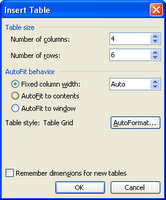
Setelah itu klik pada AutoFormat untuk memilih bentuk-bentuk atau format table yang sesuai dengan keinginan kita seperti pada gambar berikut
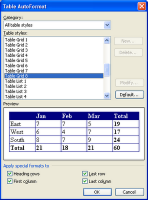
Dari gambar di atas saya membuat table dengan template/autoformat Table Grid 8. Anda bias mencoba menggantikannya dengan bentuk table lainnya dengan cara klik satu persatu contoh table yang ada.
Sumber: Belajar Ilmu Komputer
Rating: 4.5
Reviewer: Unknown
ItemReviewed: Membuat Tabel pada Microsoft Ofice Word
Related Posts :
- Back to Home »
- Modul Office Word »
- Membuat Tabel pada Microsoft Ofice Word











